Как да скрия бутоните за разгъване и свиване в осевата таблица?
В Excel, когато създаваме обобщена таблица, която съдържа някои бутони за разгъване или свиване, които могат да ни помогнат да разширим или свием елементите в обобщената таблица, както е показано на екранната снимка по-долу. Но понякога не искаме други да разширяват или свиват елементите. В този случай можем да скрием и деактивираме бутоните за разгъване и свиване.

Скрийте бутоните за разгъване и свиване с превключване на бутоните +/-
Скрийте бутоните за разгъване и свиване с опциите на обобщената таблица
 Скрийте бутоните за разгъване и свиване с превключване на бутоните +/-
Скрийте бутоните за разгъване и свиване с превключване на бутоните +/-
За да скриете и покажете бутоните за разгъване и свиване, моля, направете следното:
1. Щракнете върху която и да е клетка в обобщената таблица.
2. Кликнете върху лентата Настроики > +/- Бутони команда за скриване на бутоните, вижте екранните снимки:
 |
 |
 |
тип: Кликнете върху +/- Бутони команда отново за показване на бутони за разгъване и свиване.
 Скрийте бутоните за разгъване и свиване с опциите на обобщената таблица
Скрийте бутоните за разгъване и свиване с опциите на обобщената таблица
Можете също да отидете до опциите на обобщената таблица, за да зададете опция.
1. Щракнете с десния бутон върху клетка в обобщената таблица и изберете Опции за обобщена таблица от контекстното меню вижте екранната снимка:
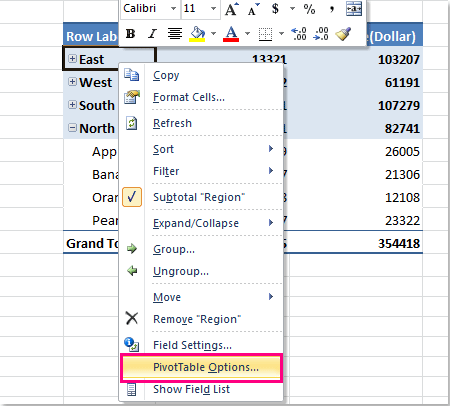
2. В Опции за обобщена таблица диалогов прозорец под Дисплей раздел, премахнете отметката Показване на бутоните за разгъване/свиване в Дисплей раздел, вижте екранна снимка:

3. И после щракнете върху OK за да затворите този диалогов прозорец, а бутоните за разгъване и свиване са скрити едновременно в избраната от вас обобщена таблица.
тип: За да покажете отново бутоните за разгъване и свиване, моля, проверете Показване на бутоните за разгъване/свиване опция в Опции за обобщена таблица диалогов прозорец.
Забележка: Горните два метода се прилагат само към една обобщена таблица всеки път.
Още по темата:
Как да запазите форматирането след обновяване на обобщената таблица?
Как да повторя етикетите на редове за група в обобщена таблица?
Как да покажа множество общи суми в обобщена таблица?
Най-добрите инструменти за продуктивност в офиса
Усъвършенствайте уменията си за Excel с Kutools за Excel и изпитайте ефективност, както никога досега. Kutools за Excel предлага над 300 разширени функции за повишаване на производителността и спестяване на време. Щракнете тук, за да получите функцията, от която се нуждаете най-много...

Раздел Office Внася интерфейс с раздели в Office и прави работата ви много по-лесна
- Разрешете редактиране и четене с раздели в Word, Excel, PowerPoint, Publisher, Access, Visio и Project.
- Отваряйте и създавайте множество документи в нови раздели на един и същ прозорец, а не в нови прозорци.
- Увеличава вашата производителност с 50% и намалява стотици кликвания на мишката за вас всеки ден!

